轻松找到Win10下载软件存放位置:一键掌握检索教程
新闻速读:在Windows 10系统中,当您下载软件后想要找到它时,有几种方法可以帮助您。您可以在桌面上查看是否有下载文件的图标,如果有,通过右键点击图标选择“属性”,可以查看到文件的具体路径。使用系统的搜索功能也是一个快捷的方法。在搜索栏输入软件的名字,搜索结果中会显示“打开文件位置”的选项,点击它可以直接跳转到软件的安装目录。如果您知道软件可能被下载到了某个特定磁盘,比如D盘,可以直接进入该磁盘,找到用户目录,在那里通常可以找到您下载的文件。这些方法可以帮助您在Windows 10系统中快速定位到您下载的软件。
在Windows 10系统中,下载完软件后,如何快速找到它们的位置是一个常见的问题。幸运的是,Windows 10提供了一个简单的方法来查找下载的软件存放的位置。通常,下载的软件会默认保存在“下载”文件夹中。你可以在文件资源管理器中轻松找到它,或者通过快捷键“Win + E”打开文件资源管理器,然后点击侧边栏的“下载”图标。你也可以在开始菜单中搜索下载的软件名称,通常它会被添加到开始菜单中以便快速访问。如果你想要自定义下载路径,可以在设置中更改下载文件夹的位置。查找Windows 10下载的软件位置并不难,只需遵循以上步骤即可。希望这些信息能帮助你更好地管理你的下载内容。
win10下载完的软件怎么找
1、桌面查找

一般我们下载下来的文件,可以在桌面看一下能不能找到我们下载的文件图标

找到这个桌面图标,然后点击右键点击属性,即可找到具体的文件路径,按照这个路径即可找到了。
2、搜索功能

鼠标左键点击搜索栏,输入想要查找文件的app名字
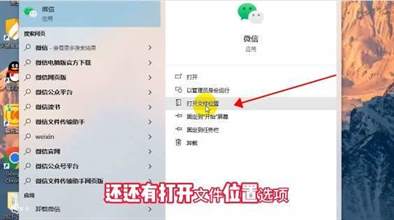
弹出五个选项,打开文件位置,自动能调到文件对应app存放位置。
3、找到win10系统的电脑盘
比如存放“D盘”

1、找到D盘

2、点击用户目录
3、即可找到自己下载的文件。
相关阅读
同类推荐
-
 如何从淘宝试衣间删除照片 24-06-11
如何从淘宝试衣间删除照片 24-06-11 -
 如何注销虎牙直播的个人账号 24-06-11
如何注销虎牙直播的个人账号 24-06-11 -
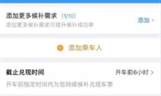 如何完成12306订单支付 24-06-11
如何完成12306订单支付 24-06-11 -
 如何关闭哔哩哔哩弹幕优选功能 24-06-12
如何关闭哔哩哔哩弹幕优选功能 24-06-12 -
 如何删除优酷发出的弹幕 24-06-12
如何删除优酷发出的弹幕 24-06-12 -
 如何设置腾讯视频自动停止播放 24-06-12
如何设置腾讯视频自动停止播放 24-06-12 -
 如何设置墨迹天气应用的提醒功能 24-06-12
如何设置墨迹天气应用的提醒功能 24-06-12 -
 如何设置网易云音乐的双人关系 24-06-12
如何设置网易云音乐的双人关系 24-06-12 -
 如何恢复被删除的虾米音乐歌单? 24-06-12
如何恢复被删除的虾米音乐歌单? 24-06-12 -
 如何调整咪咕音乐的在线音质设置 24-06-12
如何调整咪咕音乐的在线音质设置 24-06-12